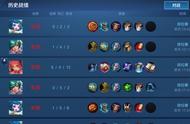CAD布局教程,AutoCAD布局使用教程中磊教育很多使用AUTOCAD等同类的CAD软件中,新建一张空图,我们都可以看到底部有一个标签栏,分别写着“模型(Model)”和“布局(Layout)”,不仅初学者不清楚模型和布局到底怎么用,就是一些使用CAD多年的设计师也不太了解布局的用途。下面结合一个简单的样例文件给大家介绍一下布局的用法:

CAD布局教程
通过样例了解布局的使用方法
我们首先找一张带布局的图纸看一下,对模型和布局的作用有一个感性认识。如果找不到类似的图纸也没有关系,看一下截图就好了,或者在模型空间随意画一点图形,按下面的操作就好了。
通常新建一张图纸时默认的是模型空间,但也会有两个默认的布局,有些图纸如果切换到布局后保存,打开后就会直接显示布局。
我找到一张设置好布局的图纸,简单截图给大家看一下。打开图纸后默认显示模型空间,如图所示

CAD布局教程
我们可以看到在模型空间中绘制了大量的图形,但没有图框。
观察底部的模型布局标签,可以看到除了模型外,还有很多重新命名过的标签,如W-0001,D0101,D0102等,也就是说绘图者设置了多个布局,并且给这些布局起了一个对于绘图者或行业内的人比较容易分辨的名字。
在底部标签上单击W-0001显示此布局的内容,如果图纸比较复杂,可能需要等一会儿才能完全显示布局中的内容,如图所示。

CAD布局教程
通常我们看到的布局中会有一个标准的图框,这张图跟其他图不太一样,虽然在布局里插入了图框,但是一个非标准、加长的图框。
我们观察这些图形,会发现除了图框以外,图中有很多矩形的方框,每个方框内的图形跟模型空间中一样,只是位置和比例不同了。(如果是你新建的图纸,切换到布局后不会有图框,但也会有一个显示图形的方框。)
双击其中的一个方框,我们可以看到方框的边界变粗,同时左上角会显示俯视、二维线框的字样(低版本没有这些文字),如图所示。